Visual Studio Installer - 업데이트 실패
Visual Studio Installer 실행 후 다음과 같은 오류 메시지와 함께 업데이트가 실패할 수 있습니다.
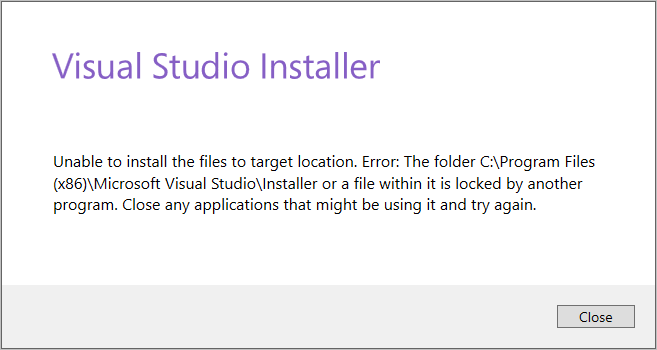
Unable to install the files to target location. Error: The folder C:\Program Files (x86)\Microsoft Visual Studio\Installer or a file within it is locked by another program. Close any applications that might be using it and try again.
Installer 폴더를 사용 중인 프로그램이 있다는 것인데요, Process Explorer를 이용해 검색해 보면 "xgTrayIcon.exe"이 나옵니다. 이 프로그램은 IncrediBuild 구성 요소와 함께 설치된 것으로 아무튼 해당 프로세스를 강제 종료하고 다시 Installer(C:\Program Files (x86)\Microsoft Visual Studio\Installer\vs_installer.exe)를 실행하면 정상적으로 진행이 됩니다.
[이 글에 대해서 여러분들과 의견을 공유하고 싶습니다. 틀리거나 미흡한 부분 또는 의문 사항이 있으시면 언제든 댓글 남겨주십시오.]